Môžete odstrániť súbory z vášho systému, a to jesotva tajomstvo. Ak máte viac používateľov v jednom systéme, súbory používateľa v ich vlastnej príslušnej knižnici budú v bezpečí pred ostatnými používateľmi, ale ktokoľvek z jednotiek mimo okna môže ktokoľvek odstrániť. Ak potrebujete sledovať súbory, ktoré boli odstránené z vášho systému, môžete použiť aplikáciu s názvom Monitor odstránenia rozšírenia sledovať zmazané súbory.
Monitorujte zmazané súbory
Stiahnite a nainštalujte Monitor odstránenia rozšírení. V predvolenom nastavení monitoruje mazanie súborov EXE, DLL, PDF, TXT, LOG, OOC, SYS, BAT, PIF, COM, CPL a TMP. Môžete pridať akúkoľvek inú príponu súboru, ktorú musíte sledovať na odstránenie.
Ak potrebujete pridať príponu súboru, spustite aplikáciua prejdite na Monitorovanie> Prípony súborov. Otvorí sa nové okno so zoznamom prípon súborov, ktoré sú už monitorované. Ak chcete pridať nové rozšírenie, kliknite na tlačidlo Pridať, zadajte rozšírenie a kliknite na OK.
Je vhodné odstrániť všetky prípony súborov, ktoré nemusíte monitorovať, alebo to znemožní registráciu. Program TMP by ste mali odstrániť, pretože veľa týchto súborov sa neustále odstraňuje.

Potom aplikáciu zatvorte a minimalizuje sa nasystémovej lište. Po odstránení súborov aplikácia vytvorí protokol zo všetkých. Denník bude obsahovať názov súboru a miesto, kde sa nachádzal, proces, do ktorého patril, jeho veľkosť a prípona, ako aj dátum a čas, kedy bol odstránený.
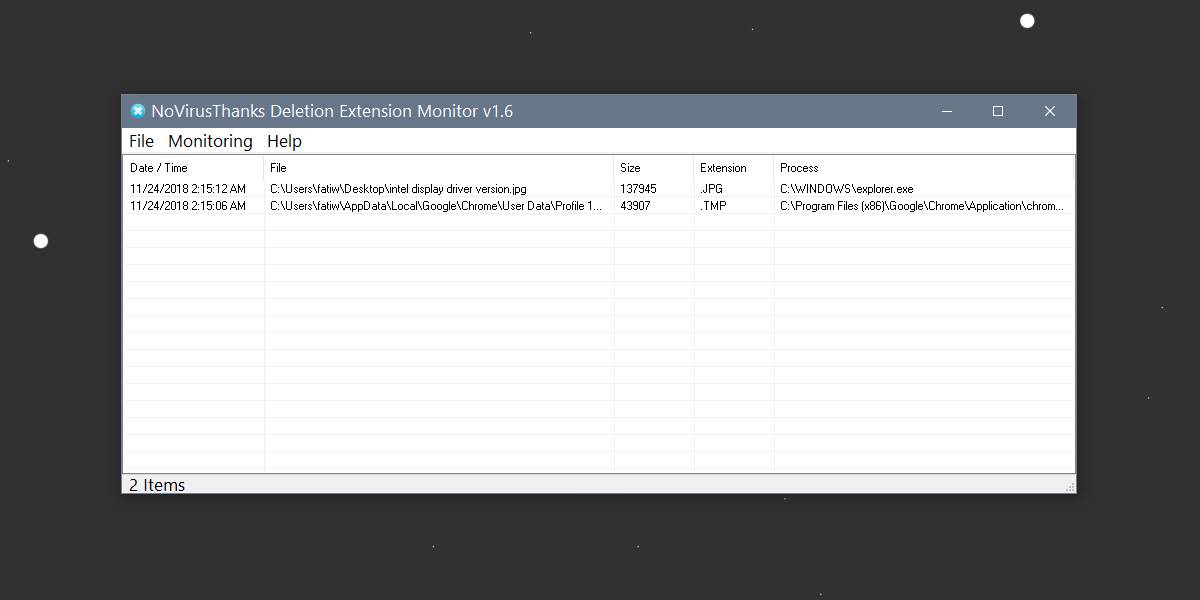
Táto aplikácia nemôže protokolovať súbory, ktoré boli odstránenéod ostatných používateľov prihlásených do systému. Môže protokolovať iba súbory, ktoré boli odstránené aktuálnym používateľom. Aplikácia tiež neponúka žiadne spôsoby obnovenia súborov. Je to jednoduchý nástroj na zaznamenávanie a nič viac.
Denník je možné triediť podľa času, rozšírenia, veľkosti,a proces. Denník môžete tiež vyčistiť. Protokol sa uloží do priečinka aplikácie v časti Programové údaje. Môžete si však vybrať iné umiestnenie v časti Nastavenia, do ktorého sa má protokol uložiť.
Ak aplikáciu nepotrebujete na ukladanie denníka, môžete ju tiež zakázať v nastaveniach. Súbor denníka nebude taký veľký, takže sa nemusíte obávať, ak máte obavy o miesto na disku.
Aplikácia je pekná, aj keď by bolo skvelé, keby existovala možnosť nastaviť upozornenie na prípadné odstránenie konkrétneho súboru.













Komentáre